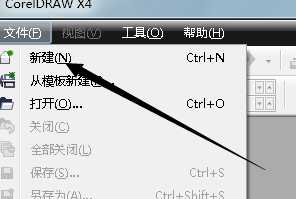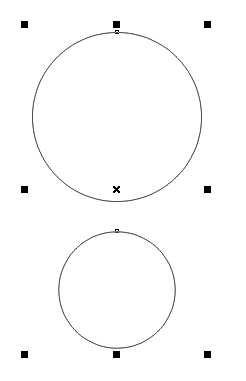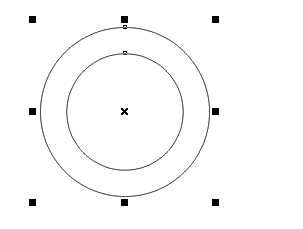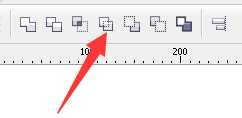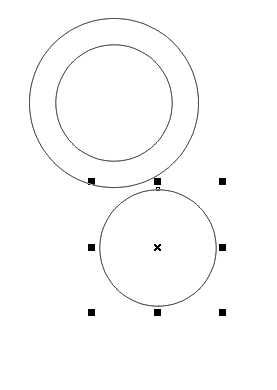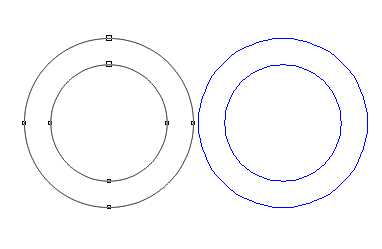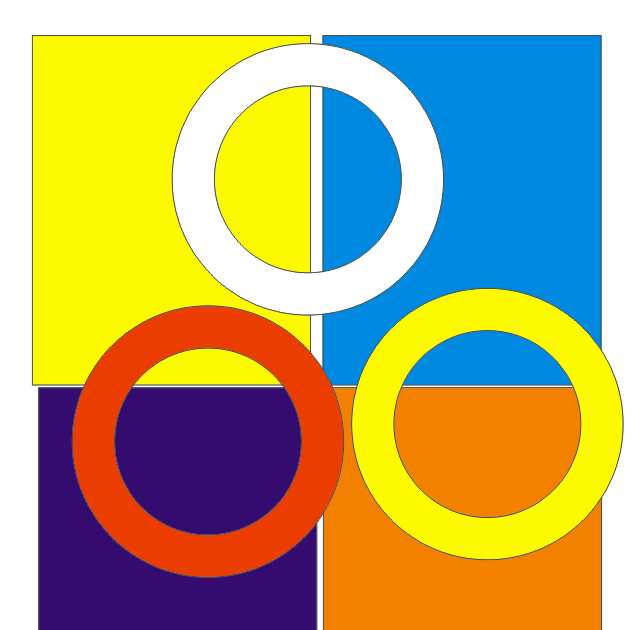CDR怎么画圆环? cdr设计圆环图形的教程
(编辑:jimmy 日期: 2025/12/21 浏览:2)
CDR中系那个药设计圆环图形,该怎么设计呢?下面我们就来看看详细的教程。
- 软件名称:
- CorelDRAW Graphics Suite 2017 简体中文特别版 64位
- 软件大小:
- 695MB
- 更新时间:
- 2018-03-22立即下载
1、首先第一步我们打开cdr软件,在菜单栏中选择 文件→新建如图所示
2、接下来我们在左边工具栏中选择椭圆工具如图所示
3、然后我们在任意的空白处画下2个圆,一大一小如图所示
4、接下来我们同时选择2个圆并且居中对齐(e+c)如图所示
5、然后我们在上方的属性栏中选择简化(用小圆简化大圆)如图所示
6、简化之后我们用鼠标把中间的小圆拖出来,如图所示
7、可以看到得到的圆已经是一个圆环了,(中间是镂空的)如图所示
8、最后我们将圆环放入不同的背景做比较,可以看到他的确是个圆环如图所示
以上就是cdr绘制圆环图形的教程,希望大家喜欢,请继续关注。
相关推荐:
cdr怎么制作环形路径排列的文字效果?
CDR圆形怎么添加阴影并调整阴影参数?
cdr怎么环形阵列? cdr环形阵列实例教程